
Nvidia ialah pemacu kad grafik yang disukai ramai kawan Jadi apabila memasang pemacu nvidia untuk komputer, apakah yang perlu saya lakukan jika pemasangan pemacu nvidia gagal dan ralat berlaku? Editor di bawah akan mengajar anda cara menyelesaikan ralat kegagalan pemasangan pemacu nvidia.
1. Pemandu mesti serasi dengan komputer anda. Mula-mula anda boleh menggunakan wizard pemandu Driving Life untuk menyemak versi yang sesuai untuk komputer anda.
2 Jika komputer anda telah memasang pemacu lain sebelum ini, sila padamkannya terlebih dahulu. Jika tidak konflik mungkin berlaku.
3 Selepas melengkapkan persediaan di atas, klik kanan Komputer Saya dan pilih Urus.
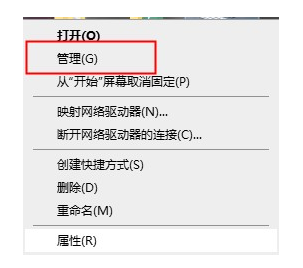
Selepas memilih perkhidmatan, cari pemasang Windows dan klik kanan untuk memulakan dengan sabar Tunggu perkhidmatan dimulakan, kemudian pasang semula pemacu kad grafik.
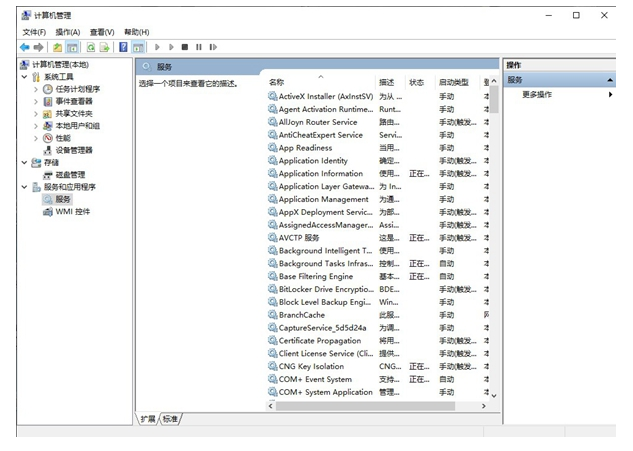
Di atas adalah cara untuk menyelesaikan ralat kegagalan pemasangan pemandu nvidia Saya harap ia akan membantu semua orang.
Atas ialah kandungan terperinci Apakah yang perlu saya lakukan jika pemasangan pemacu nvidia gagal dan ralat berlaku?. Untuk maklumat lanjut, sila ikut artikel berkaitan lain di laman web China PHP!
 Bagaimana untuk menyelesaikan ralat 0xc000409
Bagaimana untuk menyelesaikan ralat 0xc000409
 Apa yang perlu dilakukan jika pemasangan pemacu kad bunyi gagal
Apa yang perlu dilakukan jika pemasangan pemacu kad bunyi gagal
 Bagaimana untuk menyelesaikan ralat aplikasi WerFault.exe
Bagaimana untuk menyelesaikan ralat aplikasi WerFault.exe
 Peranan mendaftar pelayan awan
Peranan mendaftar pelayan awan
 Koleksi arahan komputer yang biasa digunakan
Koleksi arahan komputer yang biasa digunakan
 penggunaan fungsi pemformat
penggunaan fungsi pemformat
 Penggunaan item dalam python
Penggunaan item dalam python
 Penggunaan teg benam
Penggunaan teg benam




